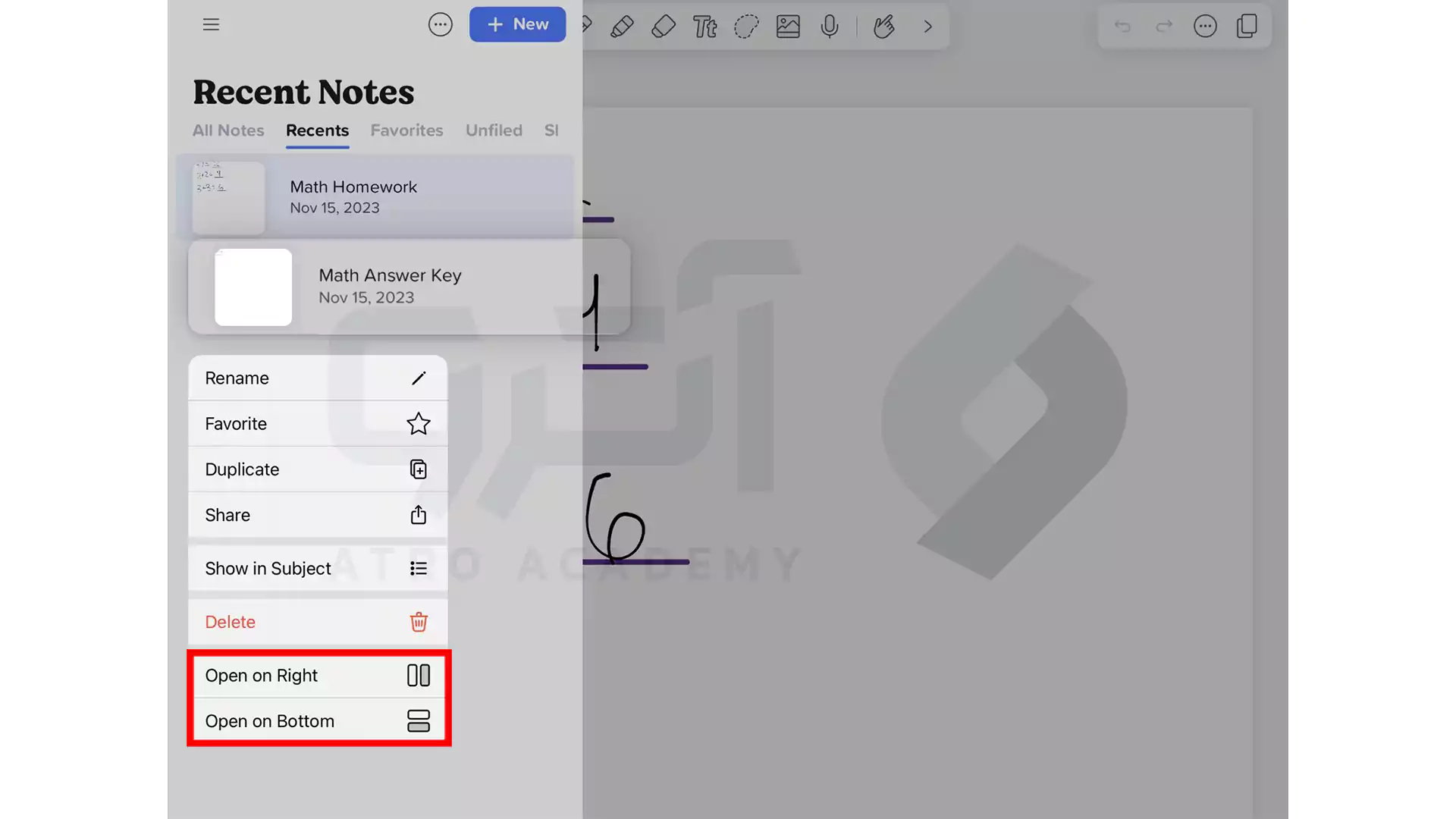بهترین اپ جزوه نویسی: معرفی و نحوه استفاده

0 نظر
سه شنبه 22 آبان
مطالعه: 10 دقیقه
آموزش های عمومی
دیگر نگران یادداشت های نامرتب و نوشته های نامفهوم نباشید! جزوه نویسی یکی از بزرگ ترین چالش های دانشجویان و دانش آموزان محسوب می شود اما با پیشرفت تکنولوژی و ارتقای ابزار های دیجیتال به علت آسان کردن کارهای روزمره، این مشکل توسط دو اپلیکیشنی که در ادامه این مقاله قرار است به شما معرفی کنیم حل شده است. این اپلیکیشن ها با ارائه امکانات متنوعی نه تنها موجب مرتب سازی و زیبا شدن نوشته های شما از لحاظ بصری می شود، بلکه موجب بهبود بخشیدن یادگیری شما و میل به خواندن آن می شود. پس با همراه شوید تا نحوه استفاده از آن ها را یاد بگیرید!
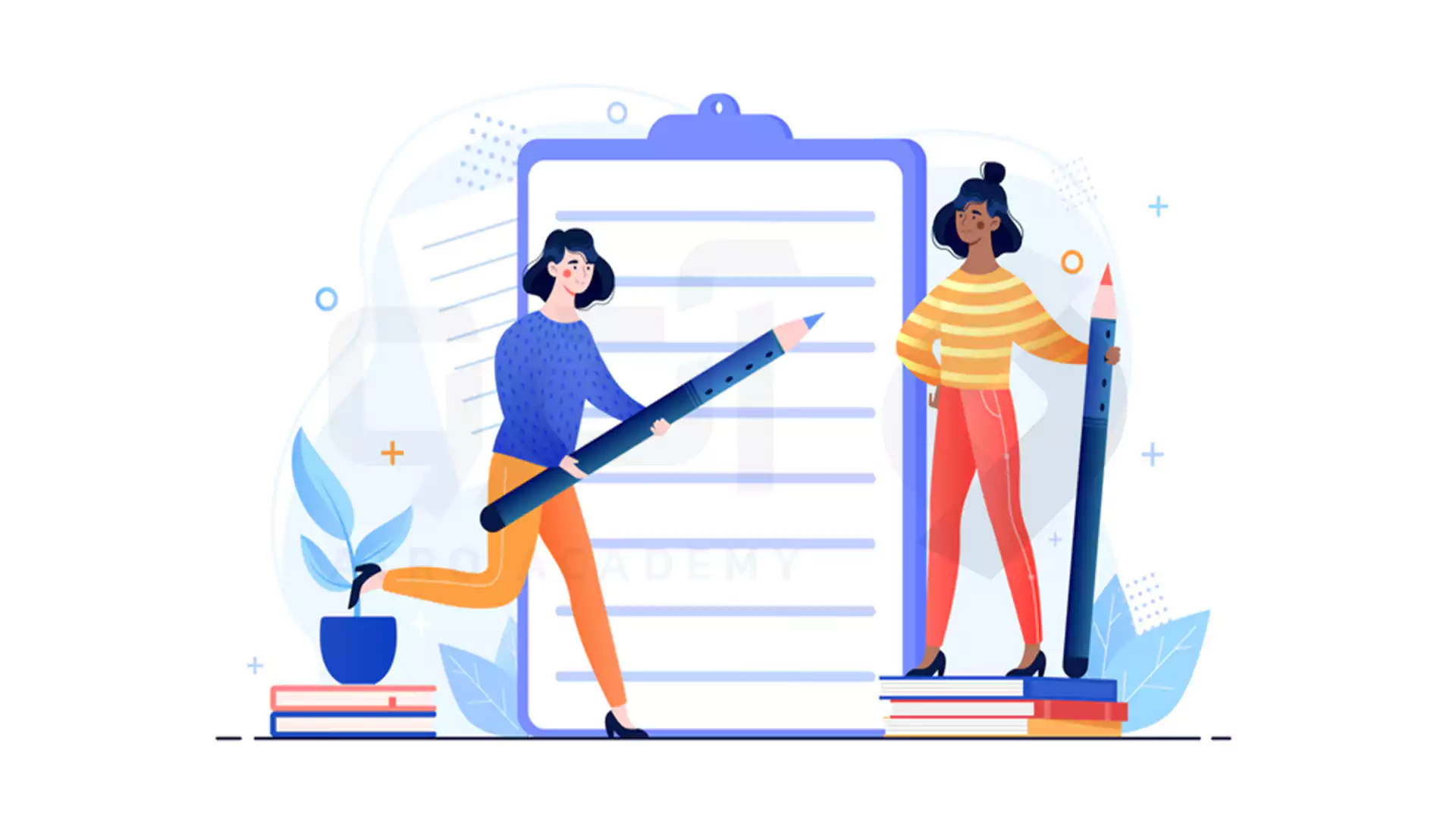
معرفی بهترین اپ های برنامه نویسی
3 اپلیکیشن برتر برای نوت برداری و جزوه نویسی با توجه به تجربیات کاربران و ویژگی های متناسب با نیاز های کاربر از جمله سادگی در نحوه استفاده و ویژگی های پیشرفته برای نوت برداری، شامل موارد زیر می باشد:1_ Goodnotes
یکی از محبوب ترین اپلیکیشن ها برای ایجاد جزوه و نت برداری است. تمامی یادداشت ها و نوشته های شما در این اپلیکیشن به راحتی سازماندهی می شود و حتی اگر بخواهید نسخه فیزیکی آن را در دست داشته باشید، از طریق Goodnotes به راحتی می توانید این کار را انجام دهید.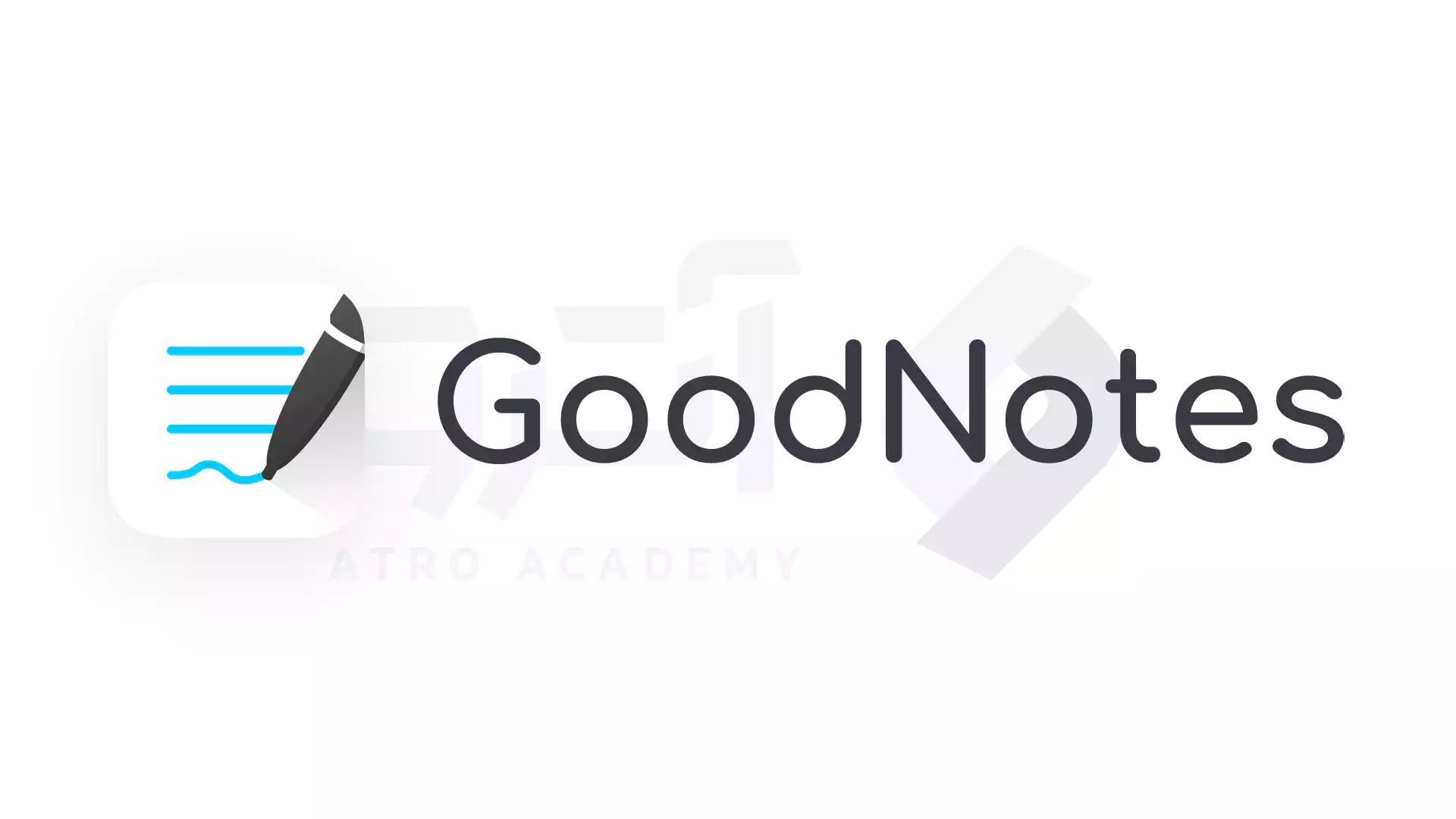
نحوه استفاده از این اپلیکیشن به صورت مراحل زیر است:
- ایجاد دفتر یادداشت
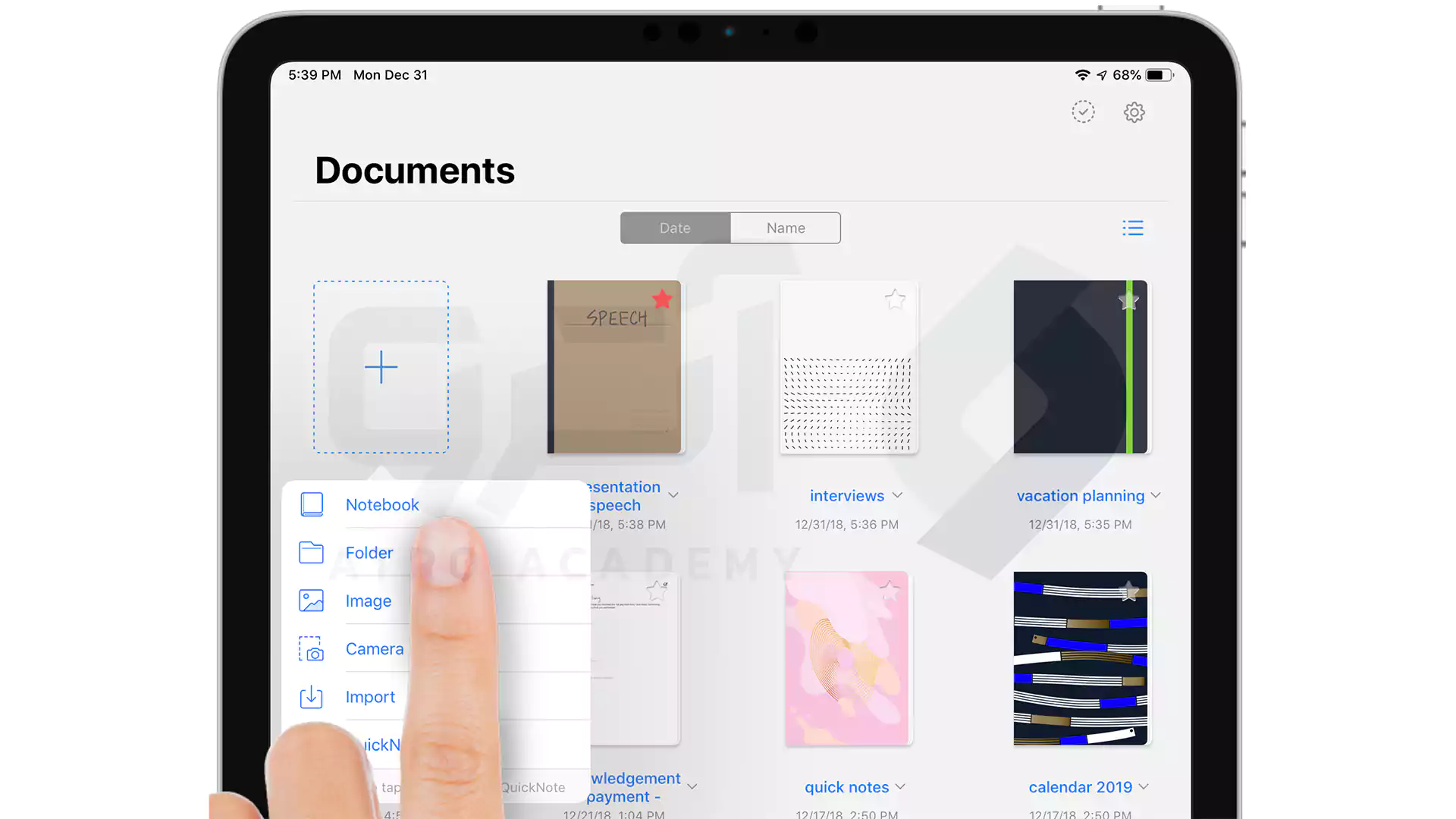
- تغییر کاور
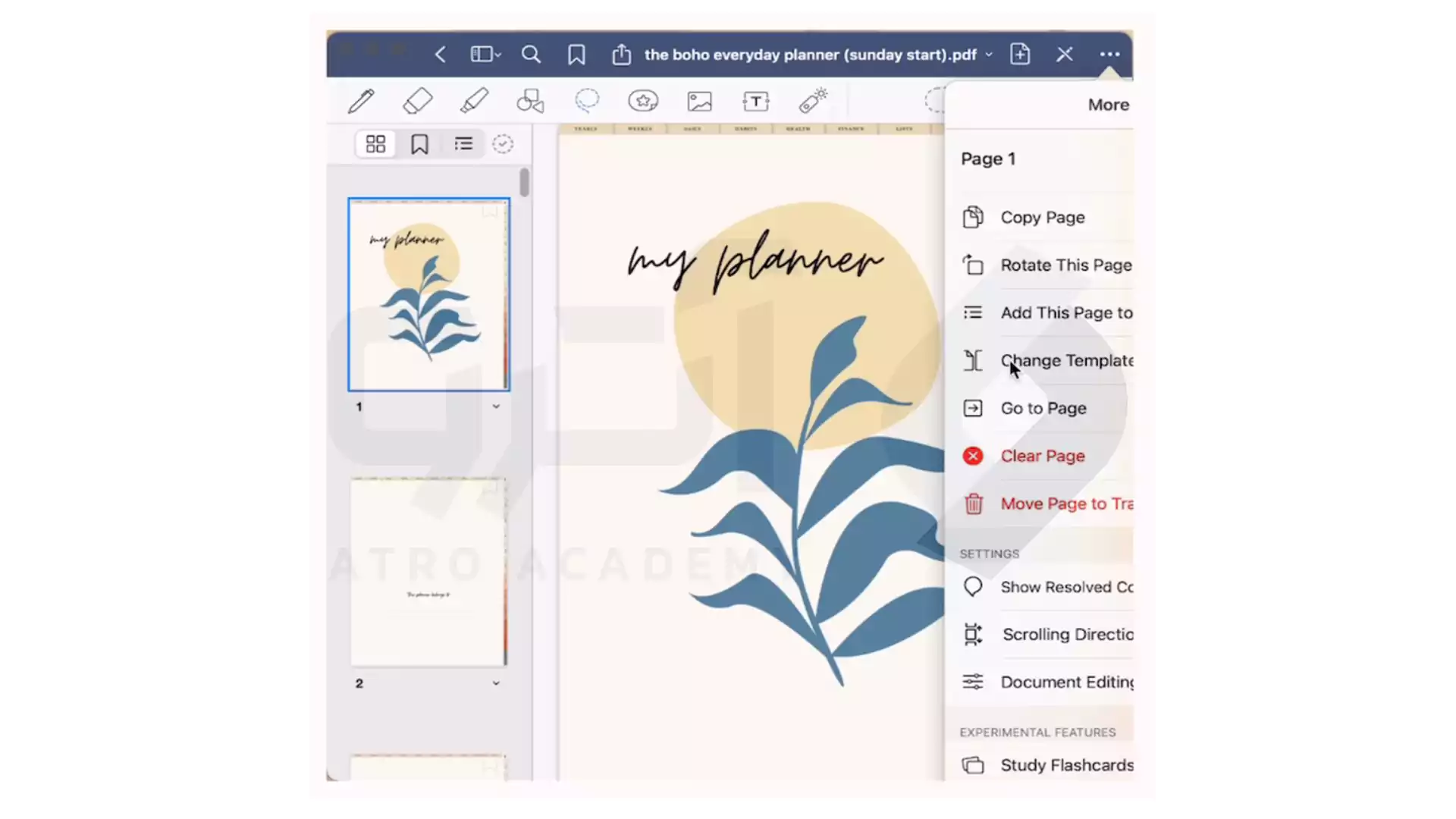
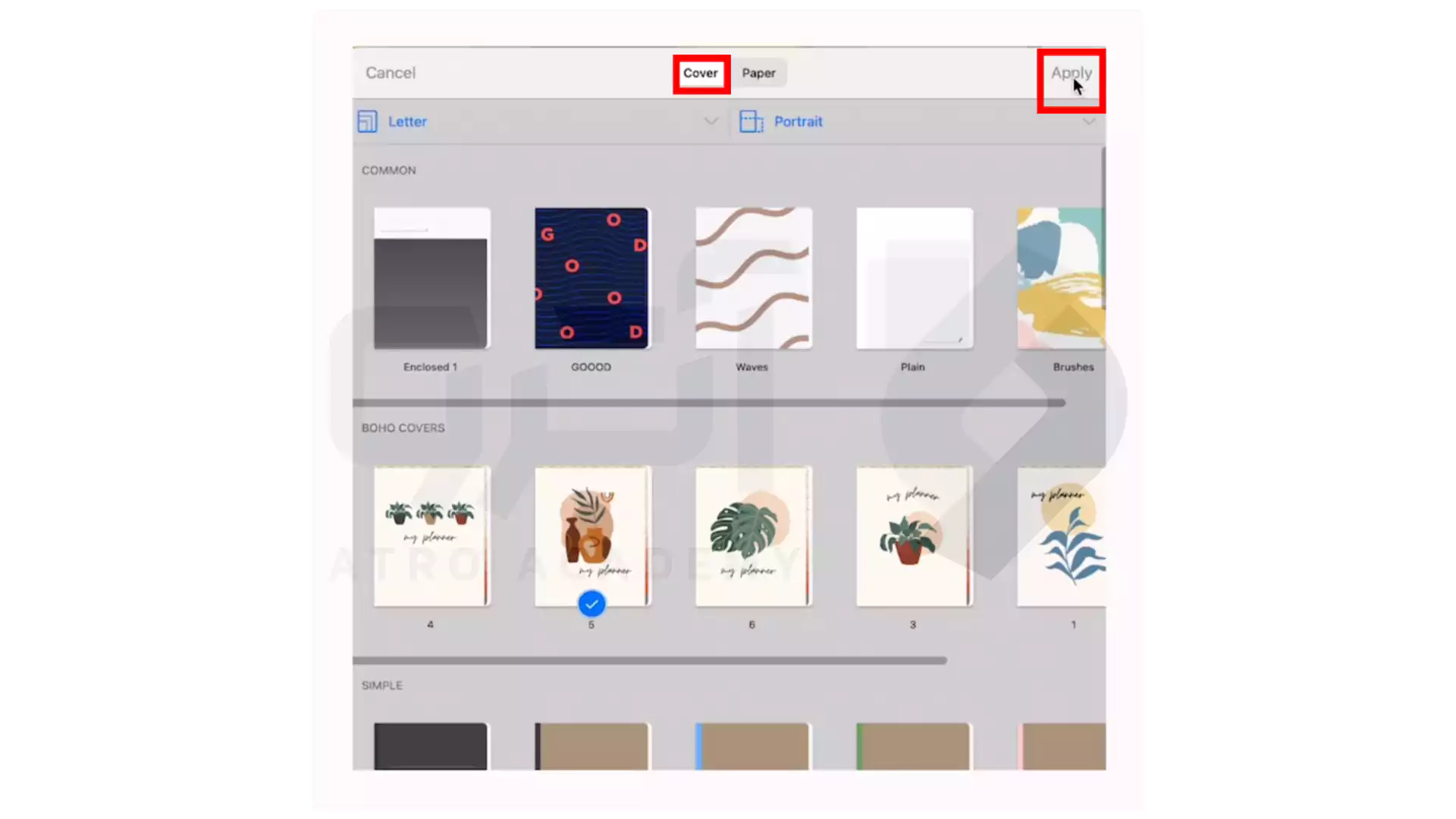
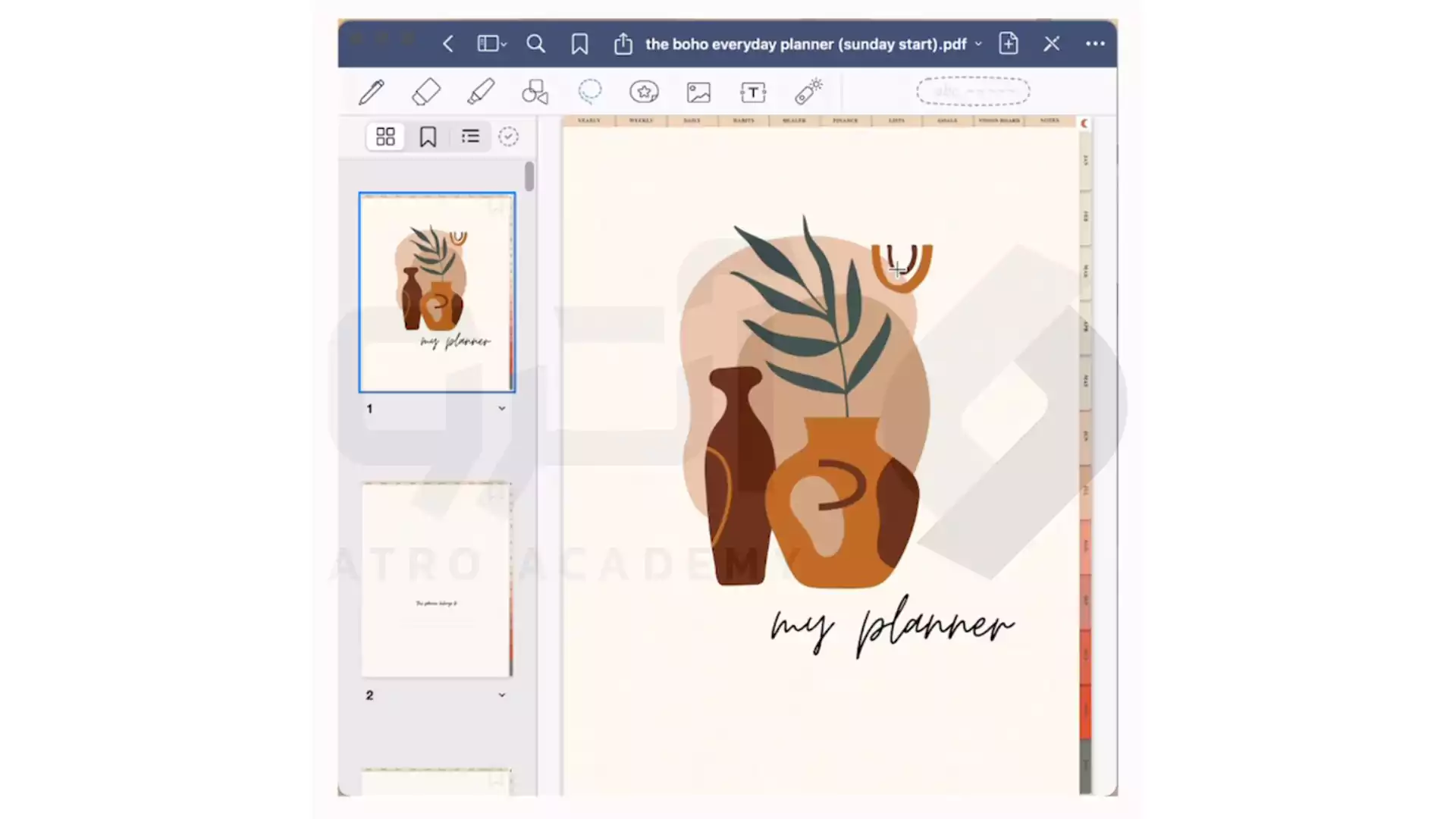
- استفاده از ابزارها
- پاک کن: یادداشت ها را پاک می کند.
- هایلایتر: یادداشت ها را برجسته می کند.
- شکل: با این ابزار می توانید ابزار هندسی به یادداشت های خود اضافه کنید.
- Lasso Tool: انتخاب اشیاء برای تغییر ترتیب و اندازه و یا ویرایش بیشتر
- Elements: ذخیره تصاویر، نقاشی و متن های پرکاربرد برای استفاده مجدد
- تصویر: درج تصویر
- متن: ایجاد یه جعبه متن در مکان دلخواه
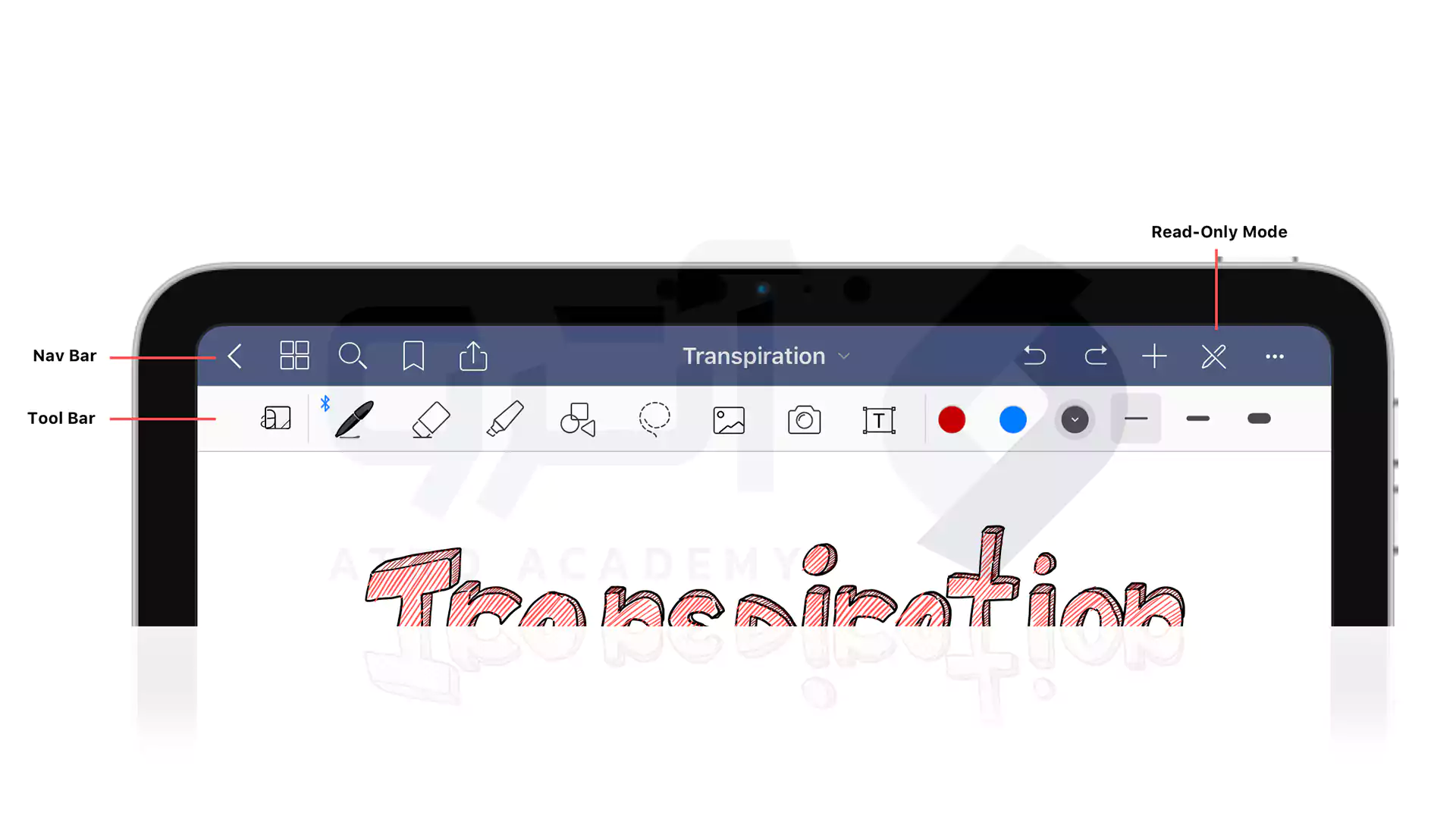
- مداد: رسم یا نوشتن با انگشت یا قلم که سه سبک قلم مختلف دارد:
Fountain: قلم حساس به فشار
Ball: قلم غیر حساس به فشار
Brush: قلم بسیار حساس به فشار
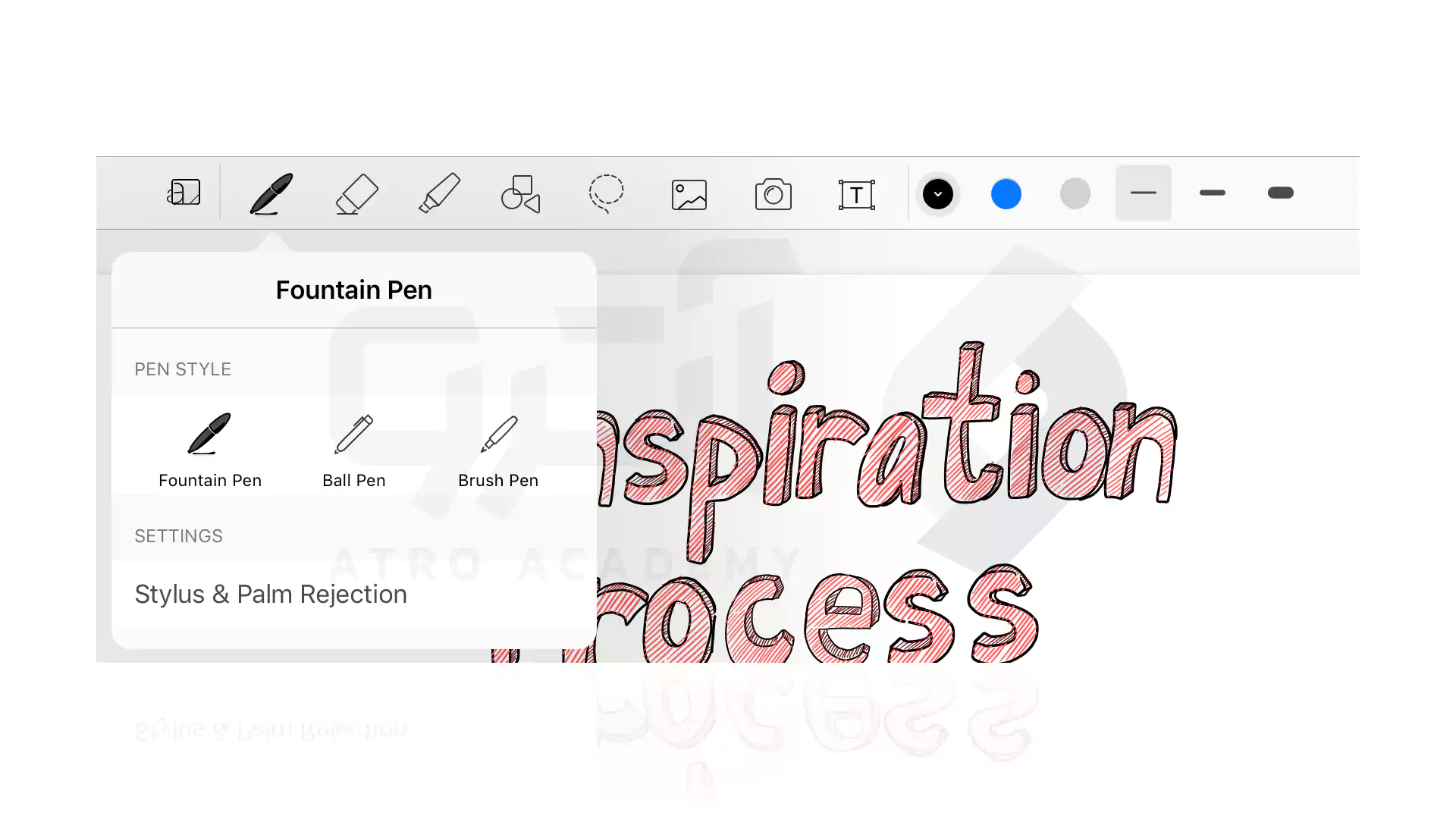
- اشتراک گذاری
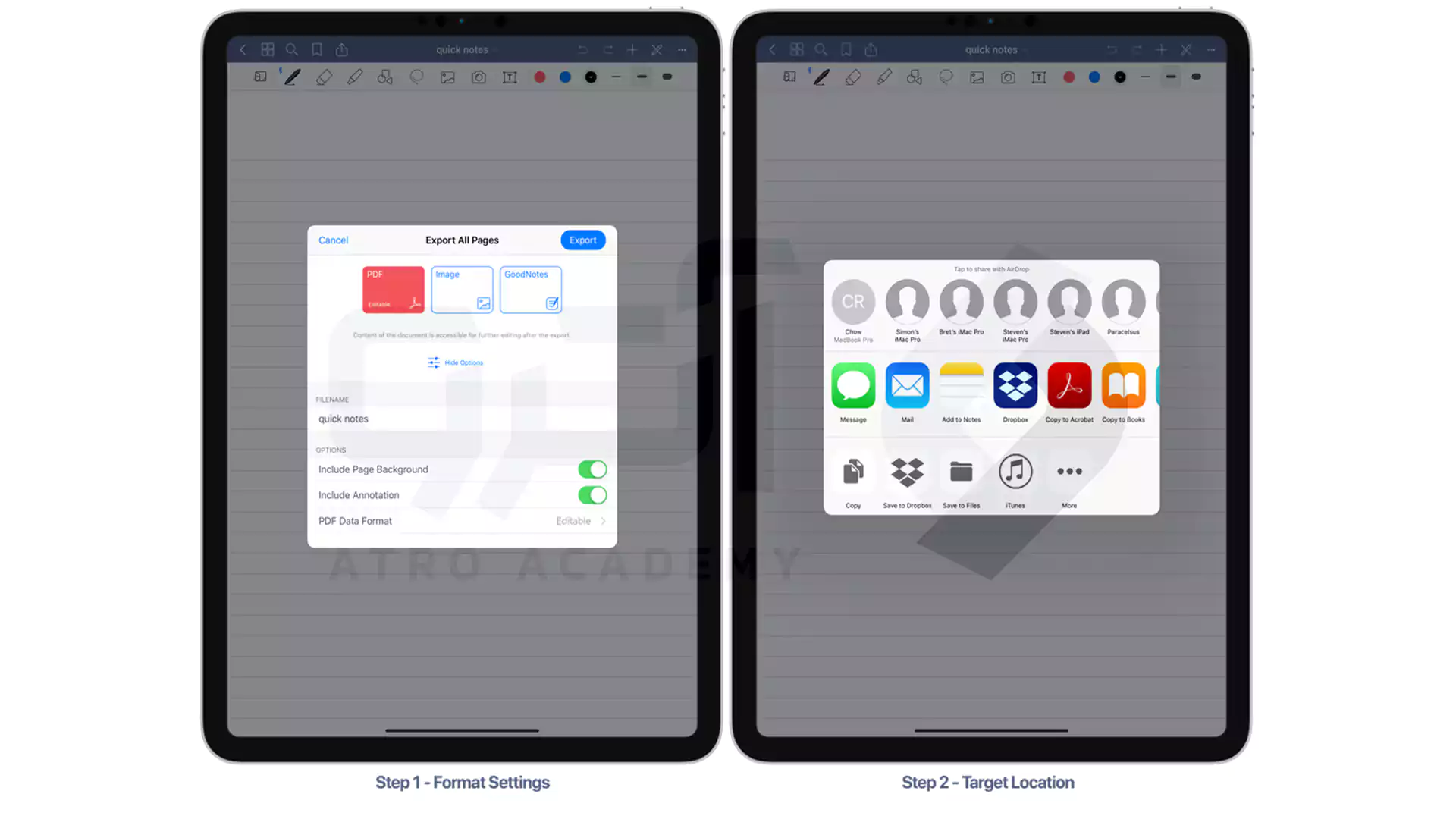
2_ Notability
یک اپلیکیشن ضروری برای دانش آموزان و دانشجویان که در جدید ترین آپدیت خود نیز، که کسی را ناامید نکرده است! Notability همه ویژگی هایی که برای نوت برداری در یک اپلیکیشن می گردید را دارد. برای استفاده از مراحل زیر را مطالعه کنید: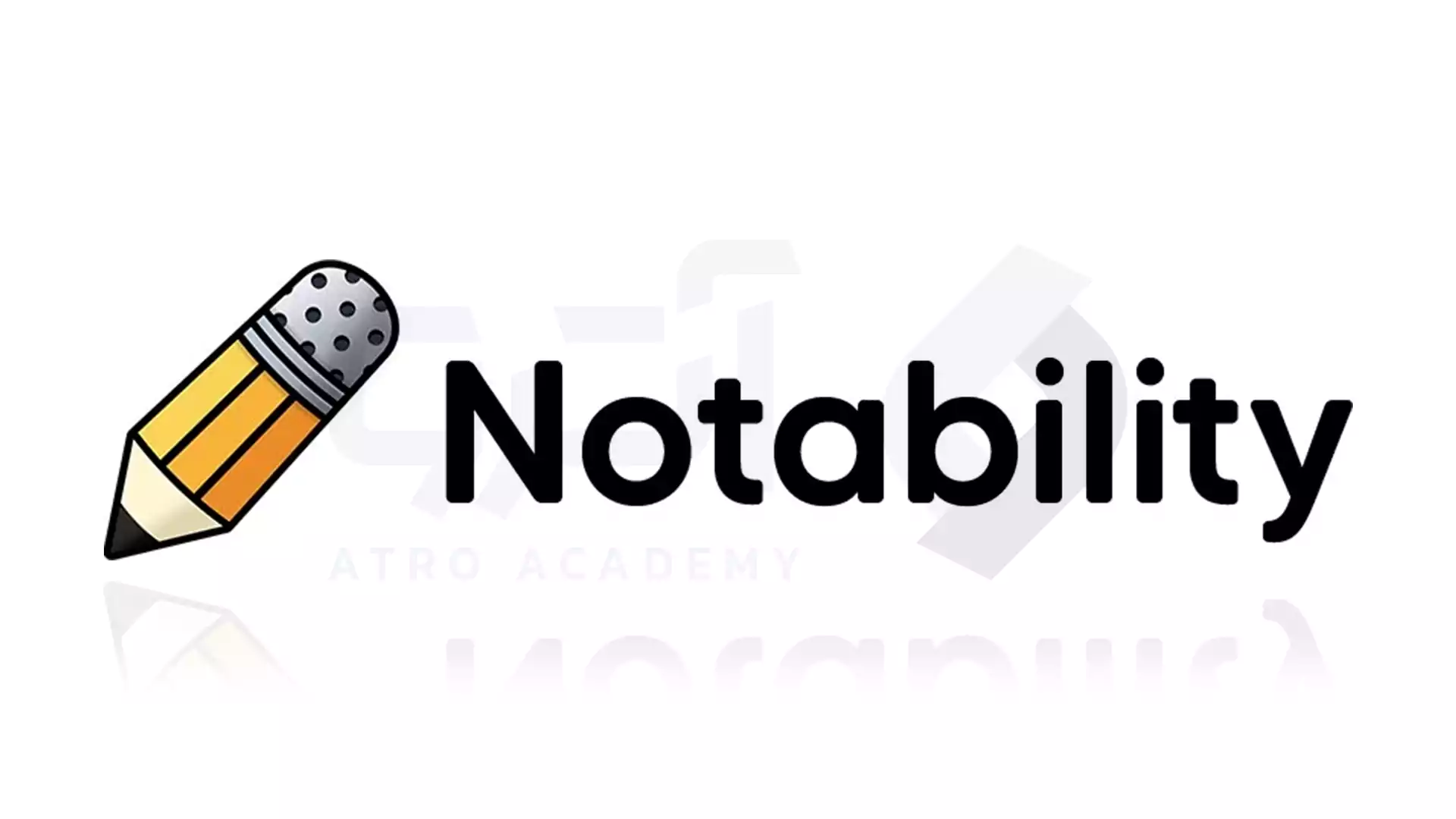
- ایجاد دفتر یادداشت
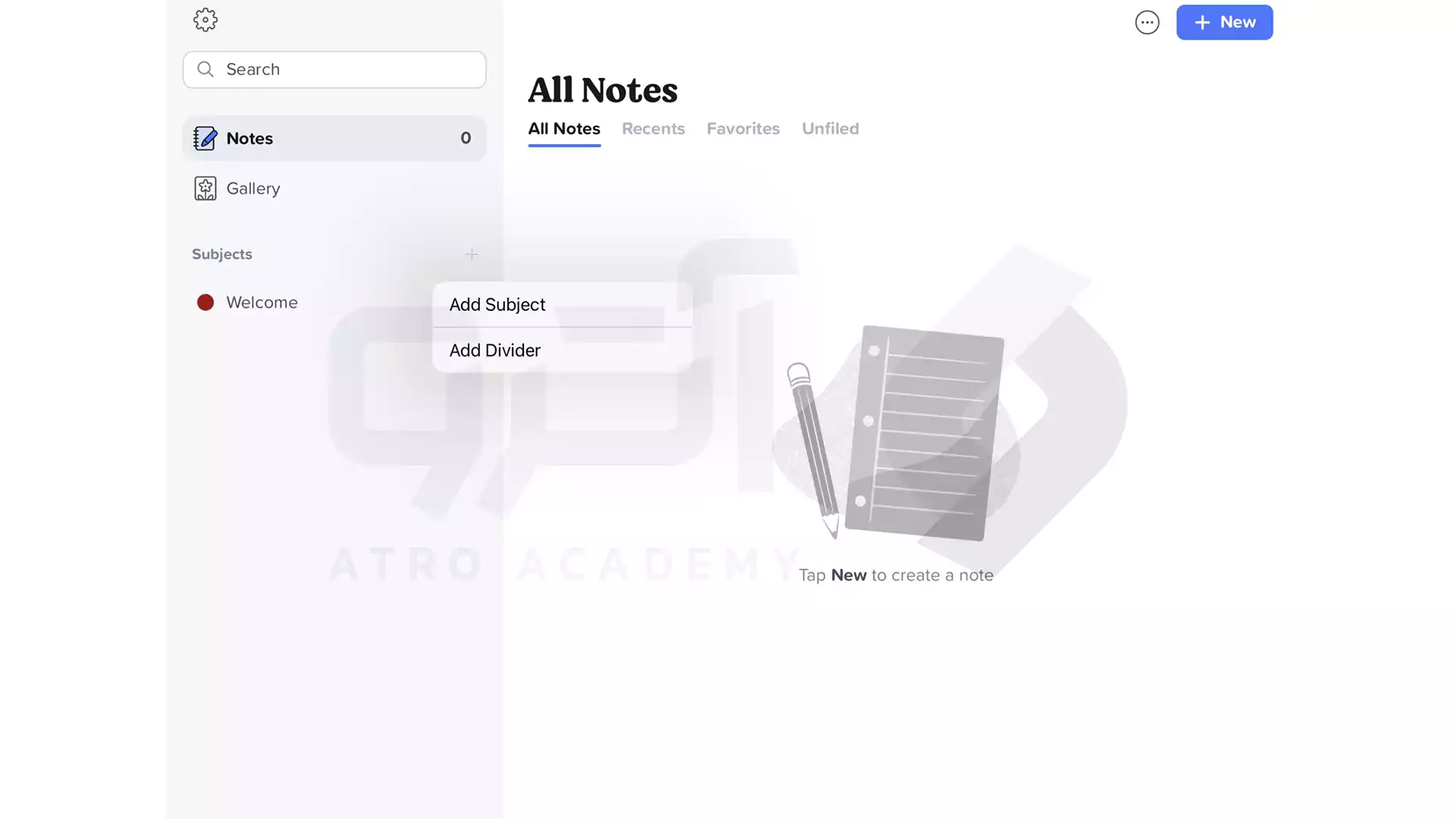
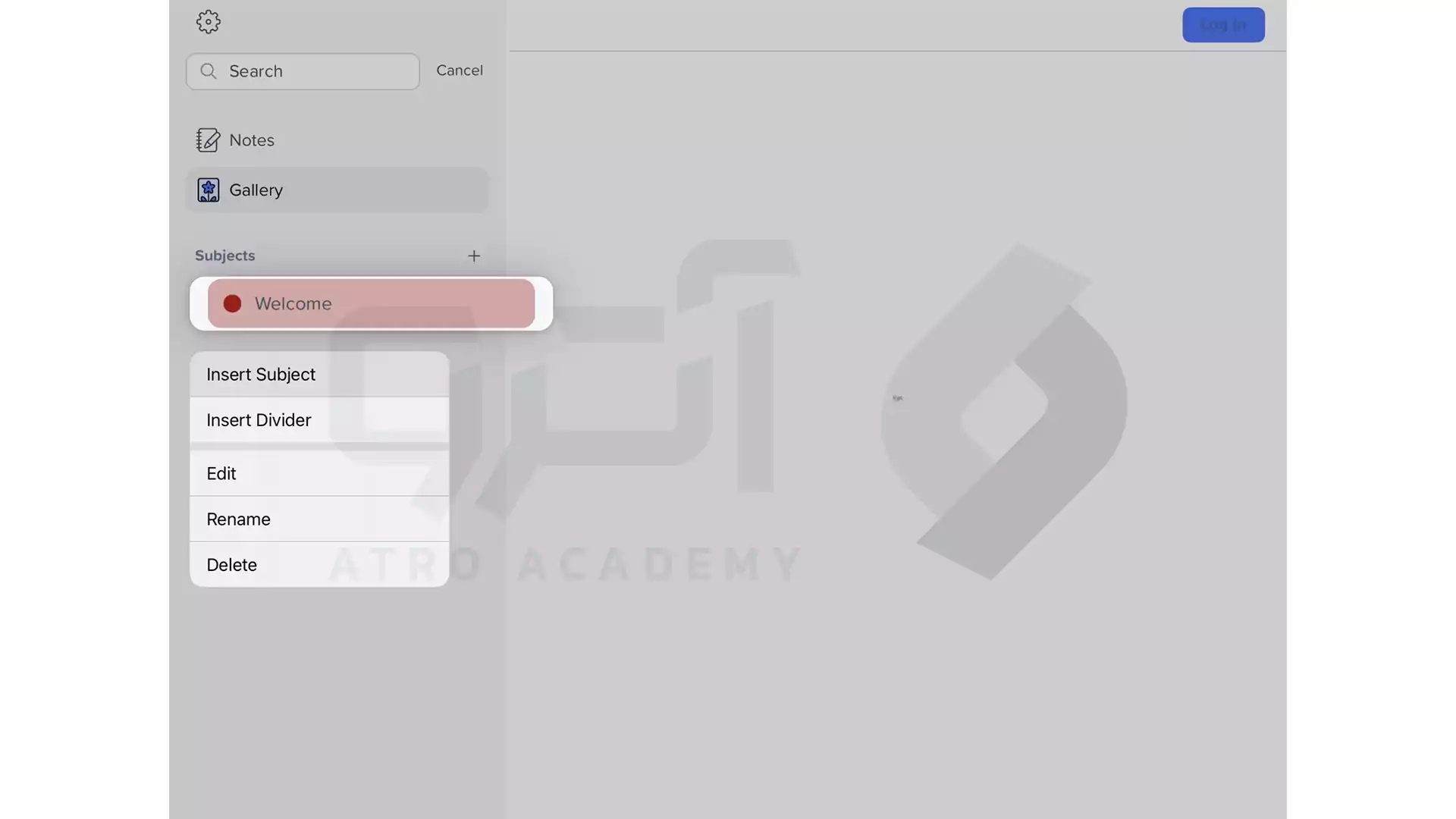
- اضافه کردن قالب
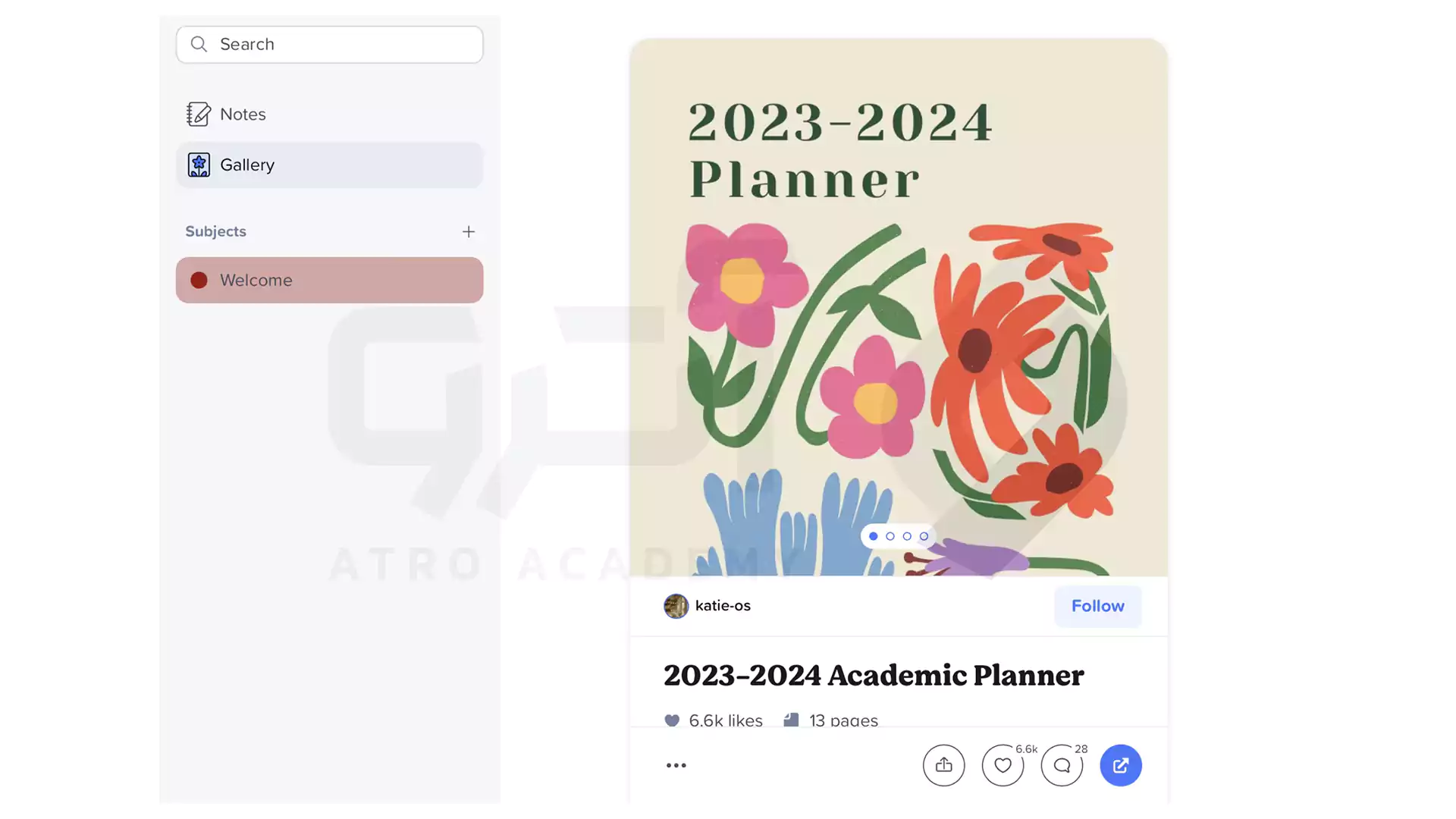
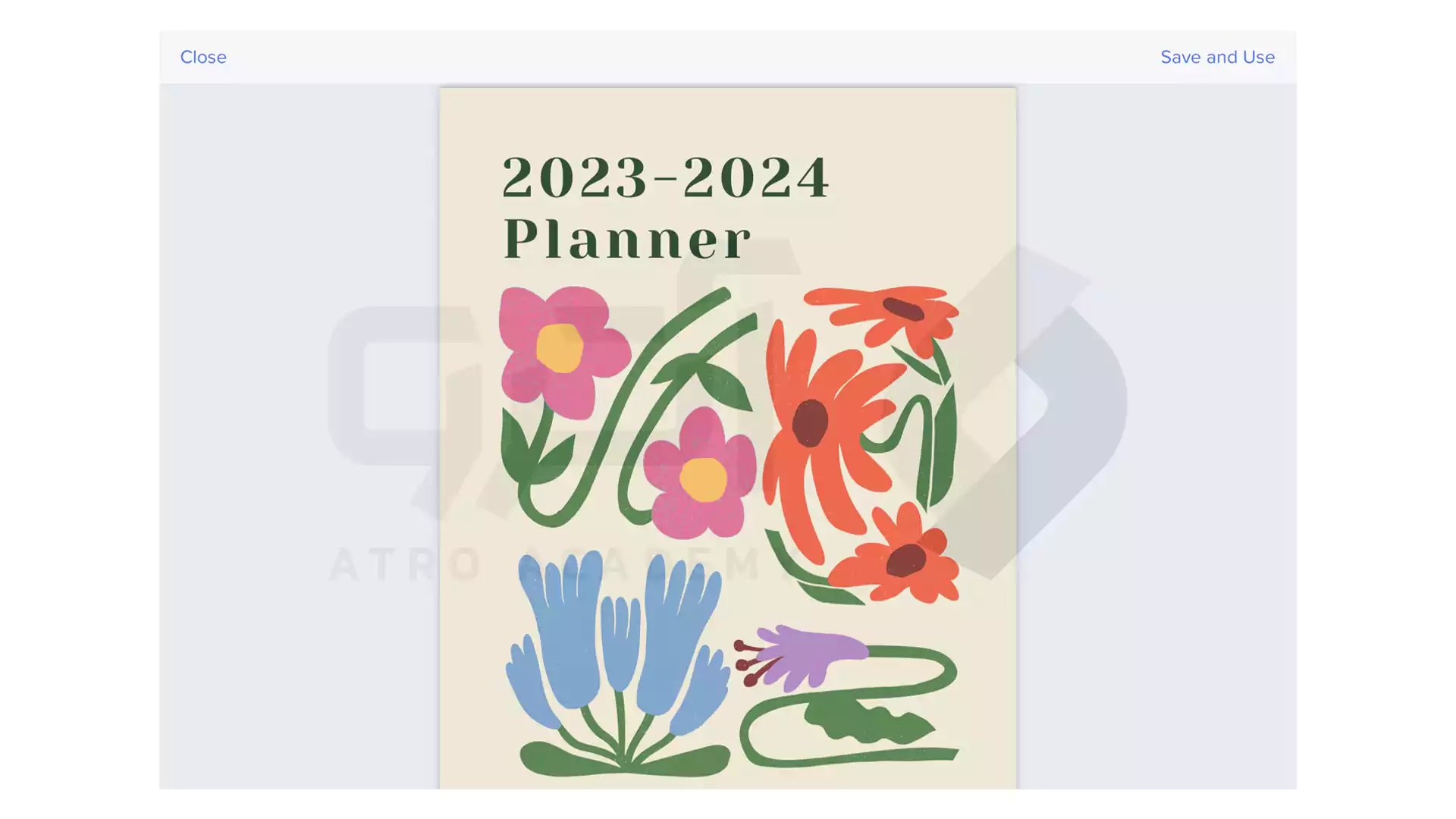
- افزودنی ها
- درج تصویر
تصویر دلخواه خود را از گالری دستگاهتان آپلود کنید.
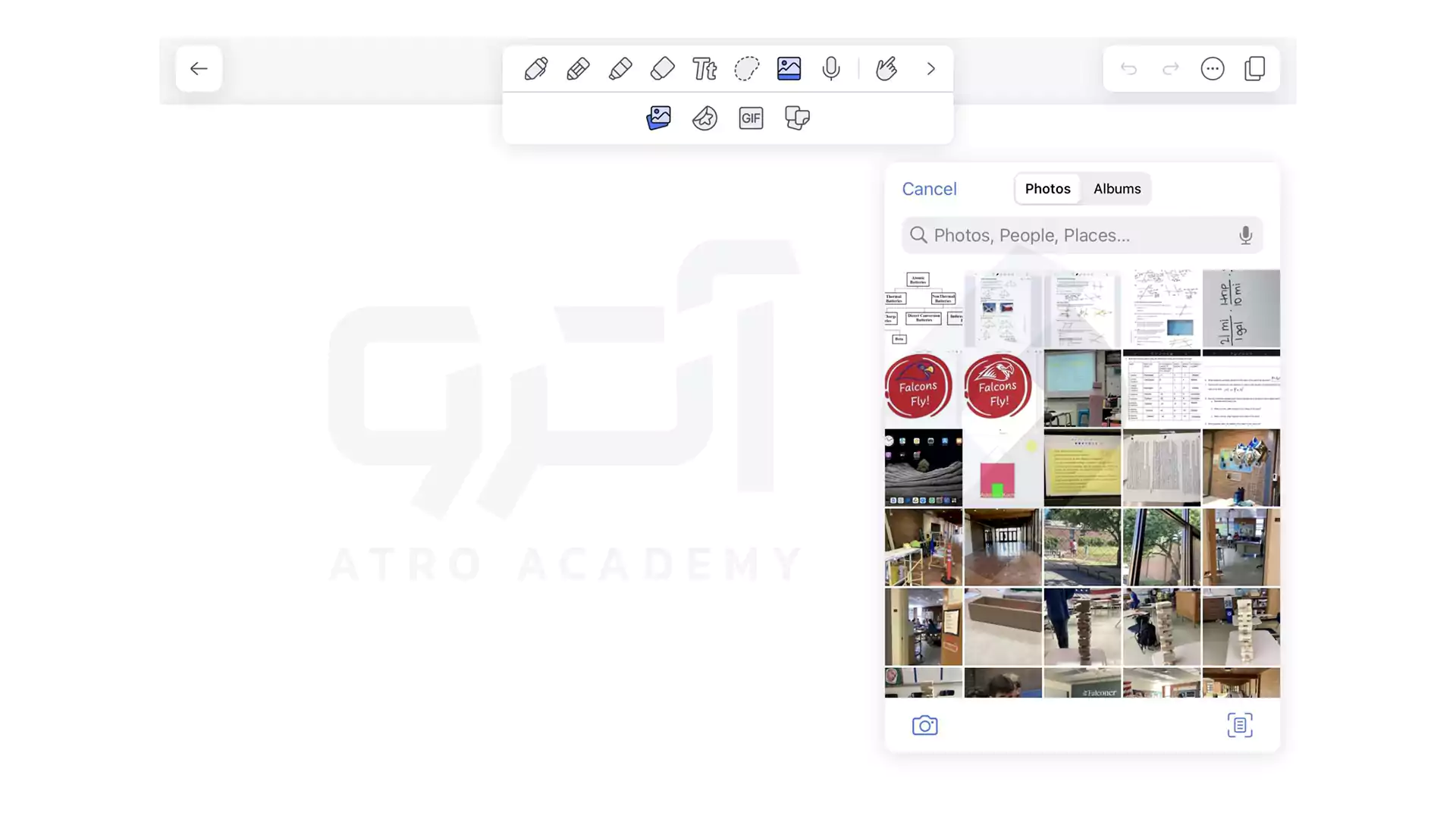
- درج استیکر
شما می توانید از استیکر های موجود در برنامه استفاده کنید و هم چنین می توانید استیکر مورد نظر خود را درست کنید. برای درست کردن استیکر، ابتدا یکی از ابزار کشیدن را انتخاب کرده و تصویری را رسم کنید.
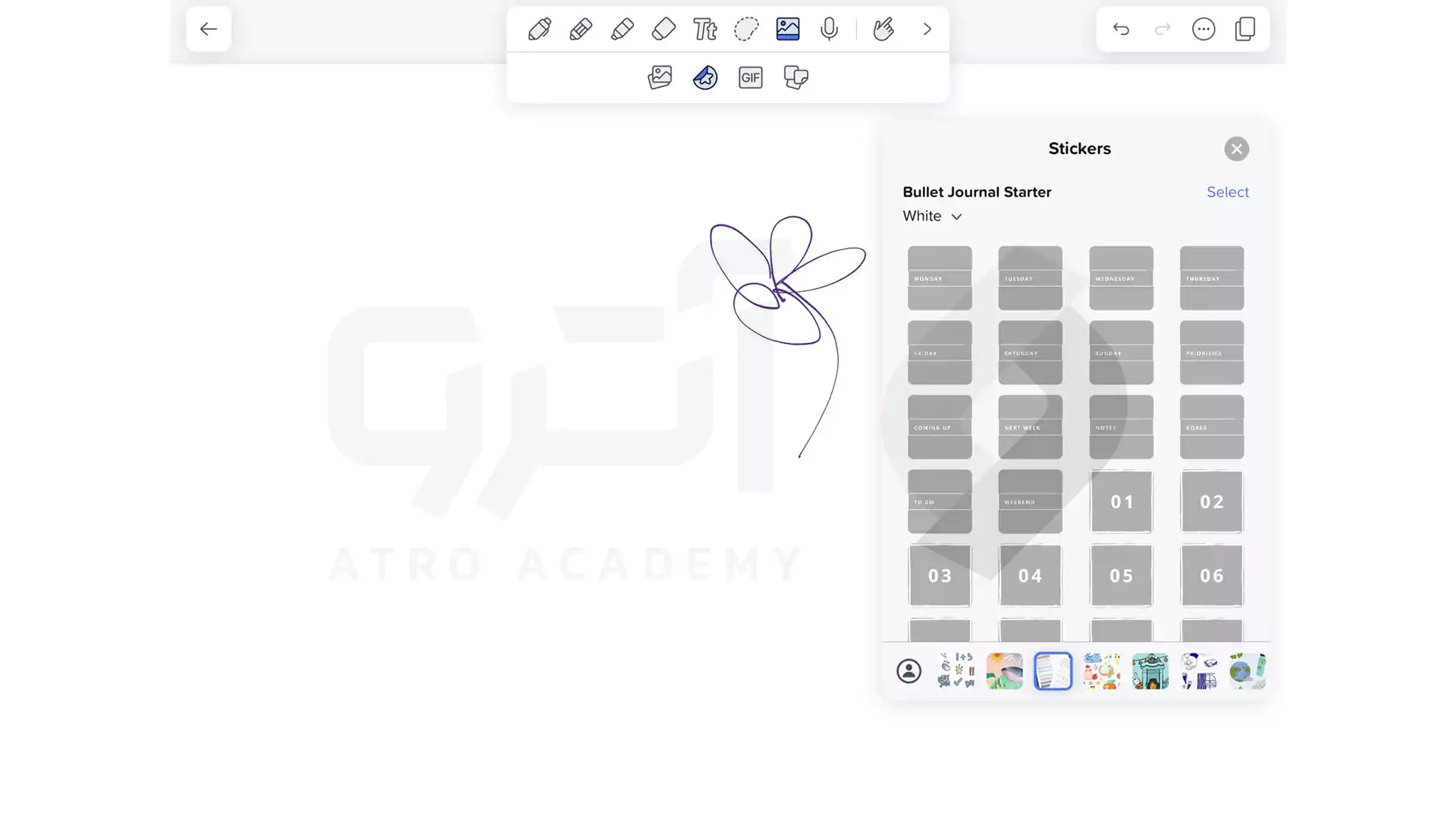
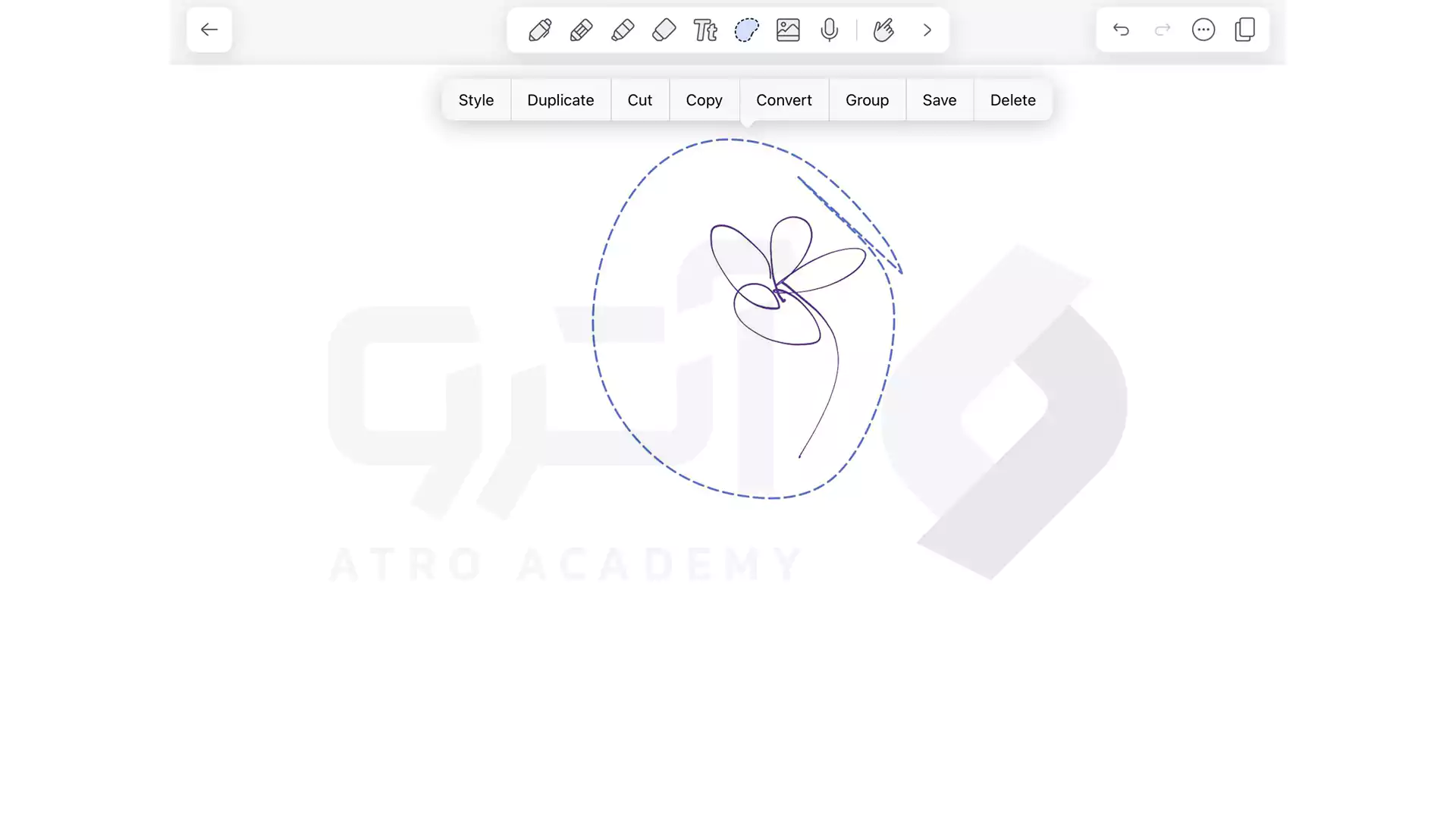
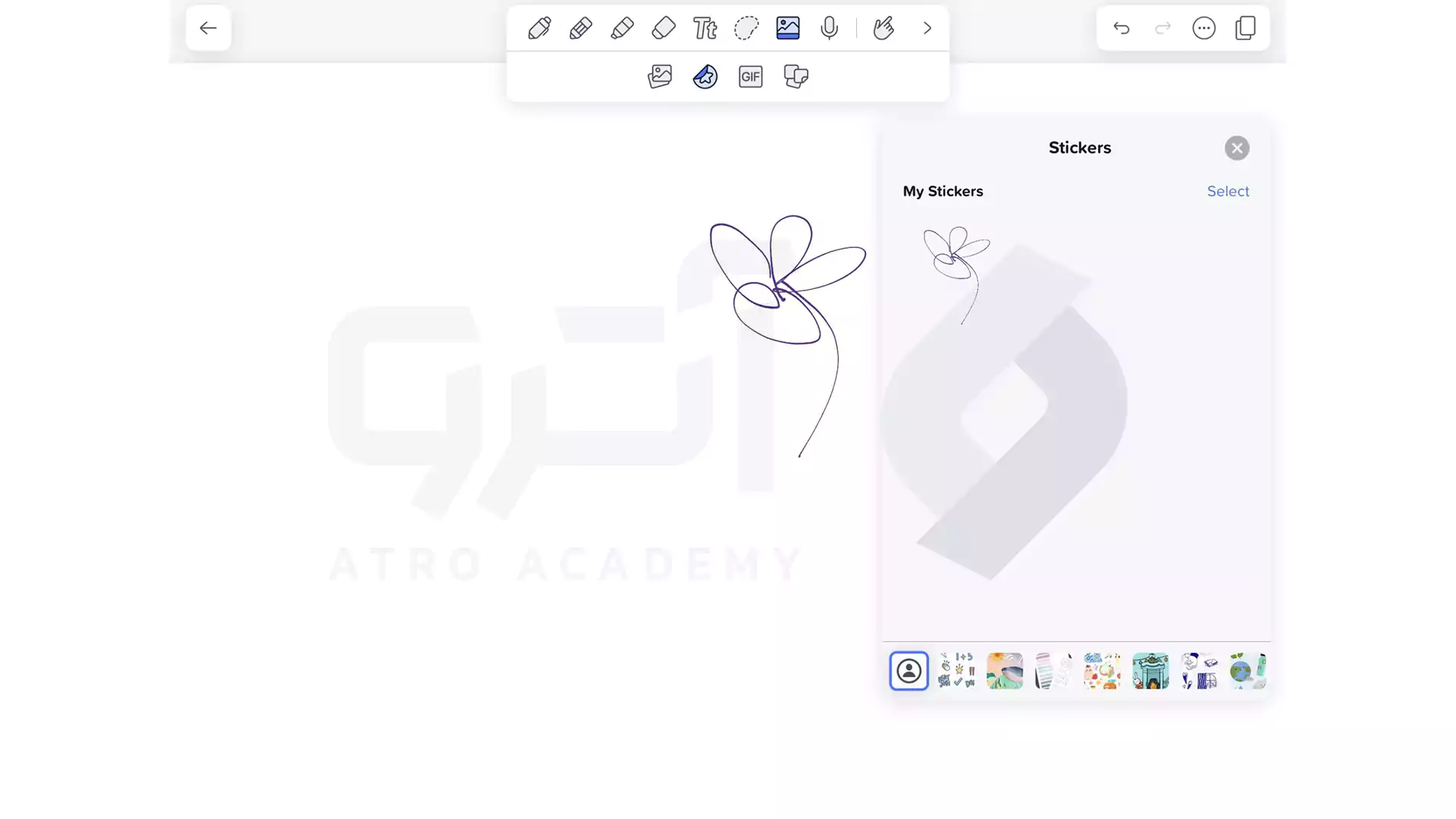
- درج گیف
سومین مورد از لیست کشویی، گیف ها است که در میان و یا کنار متن های می توانید آن را اضافه کنید.
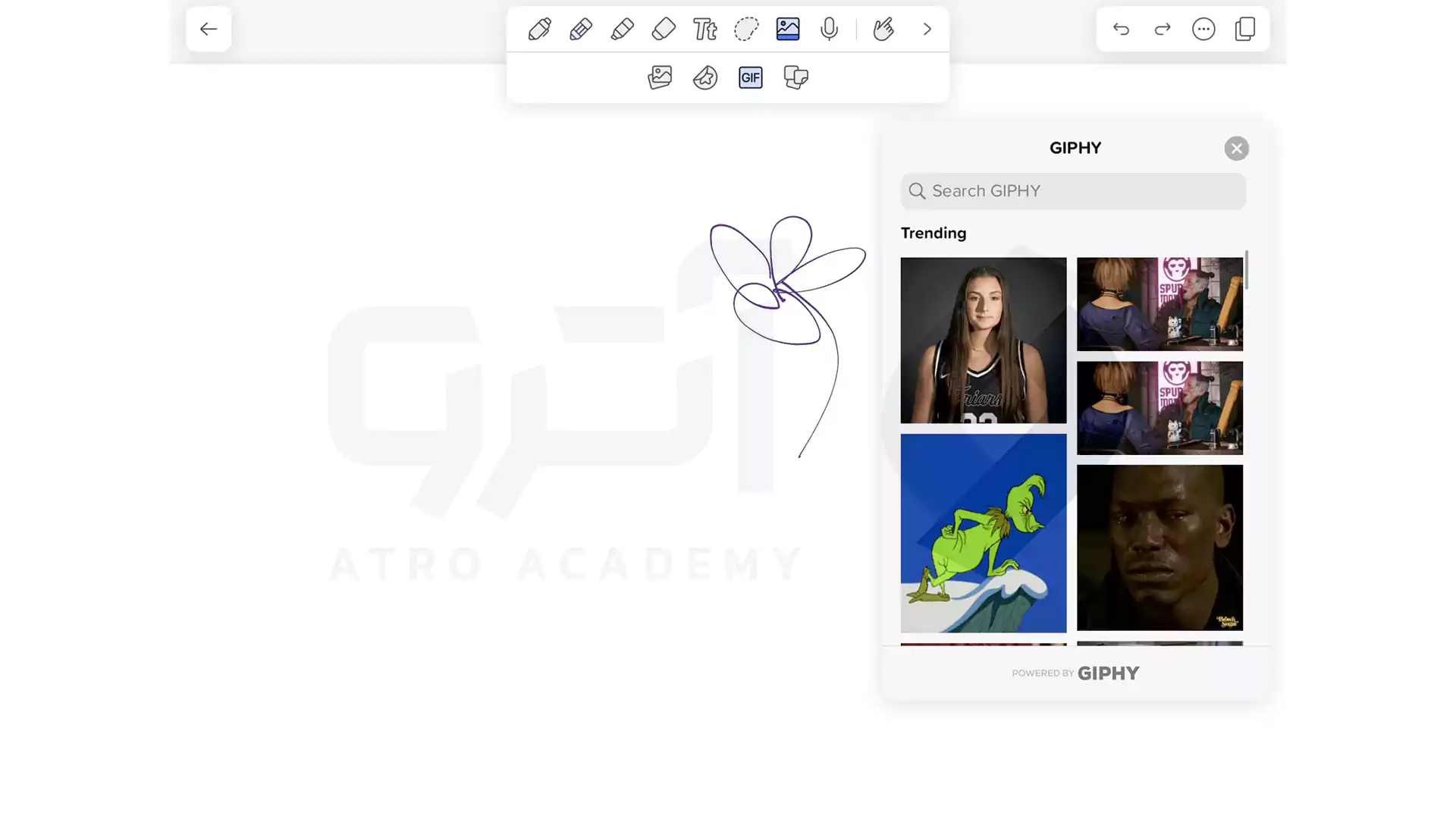
- درج یادداشت
چهارمین و آخرین مورد، یادداشت های برچسبی دیجیتال است. این مورد برای اضافه کردن و یا یادآوری برای نکات موردنظر در میان جزوه های شما است.
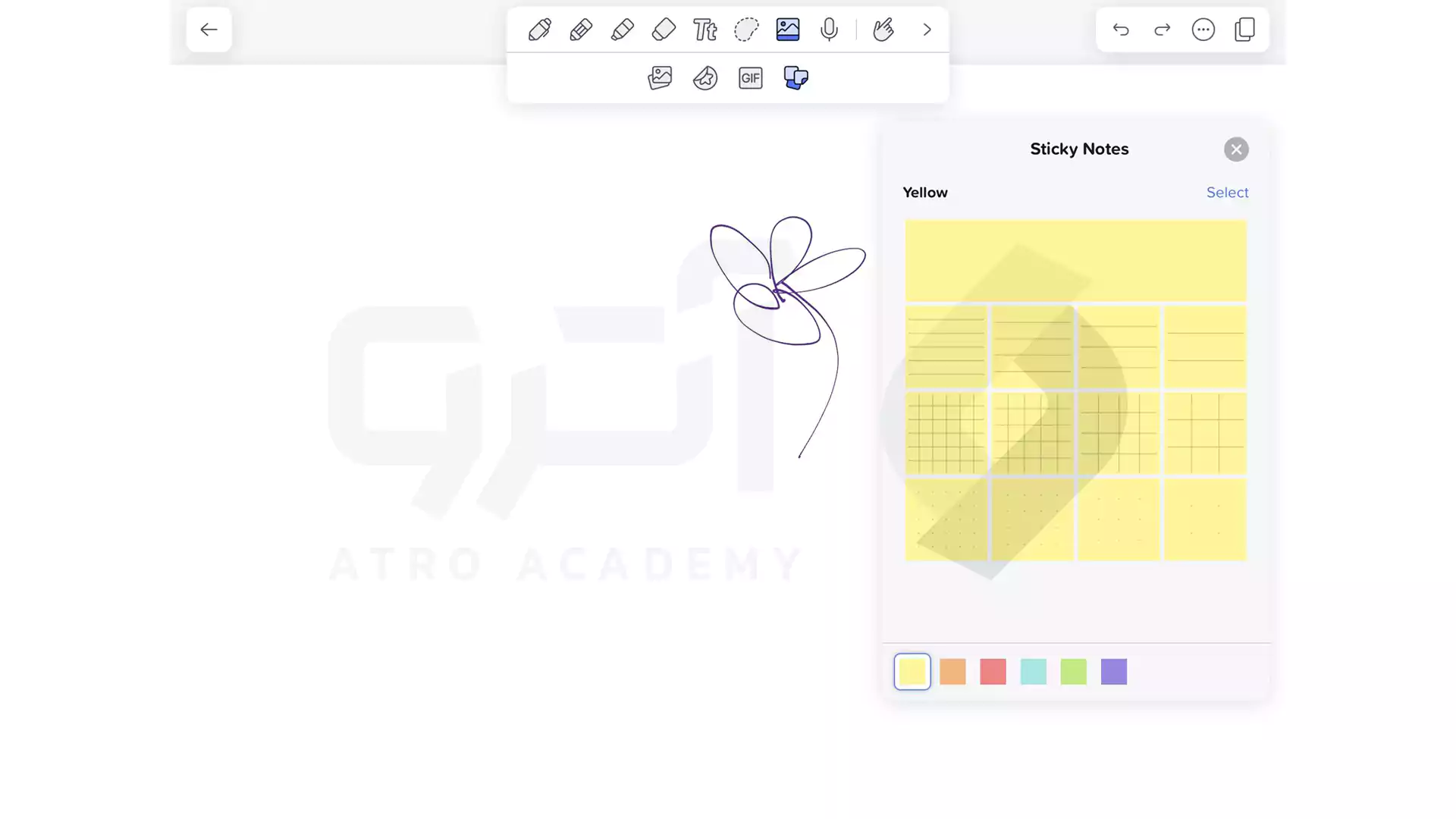
- میانبرها
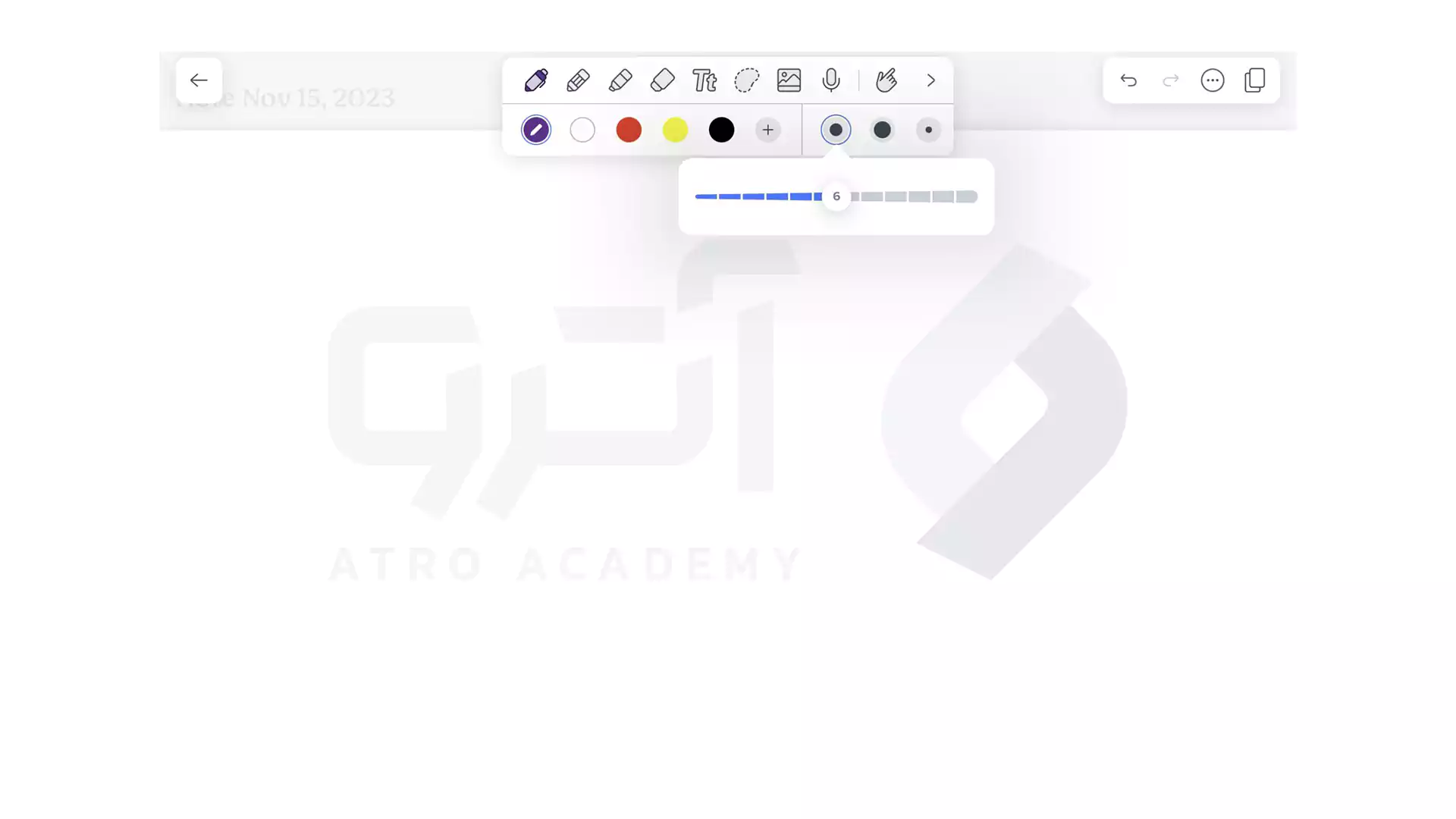
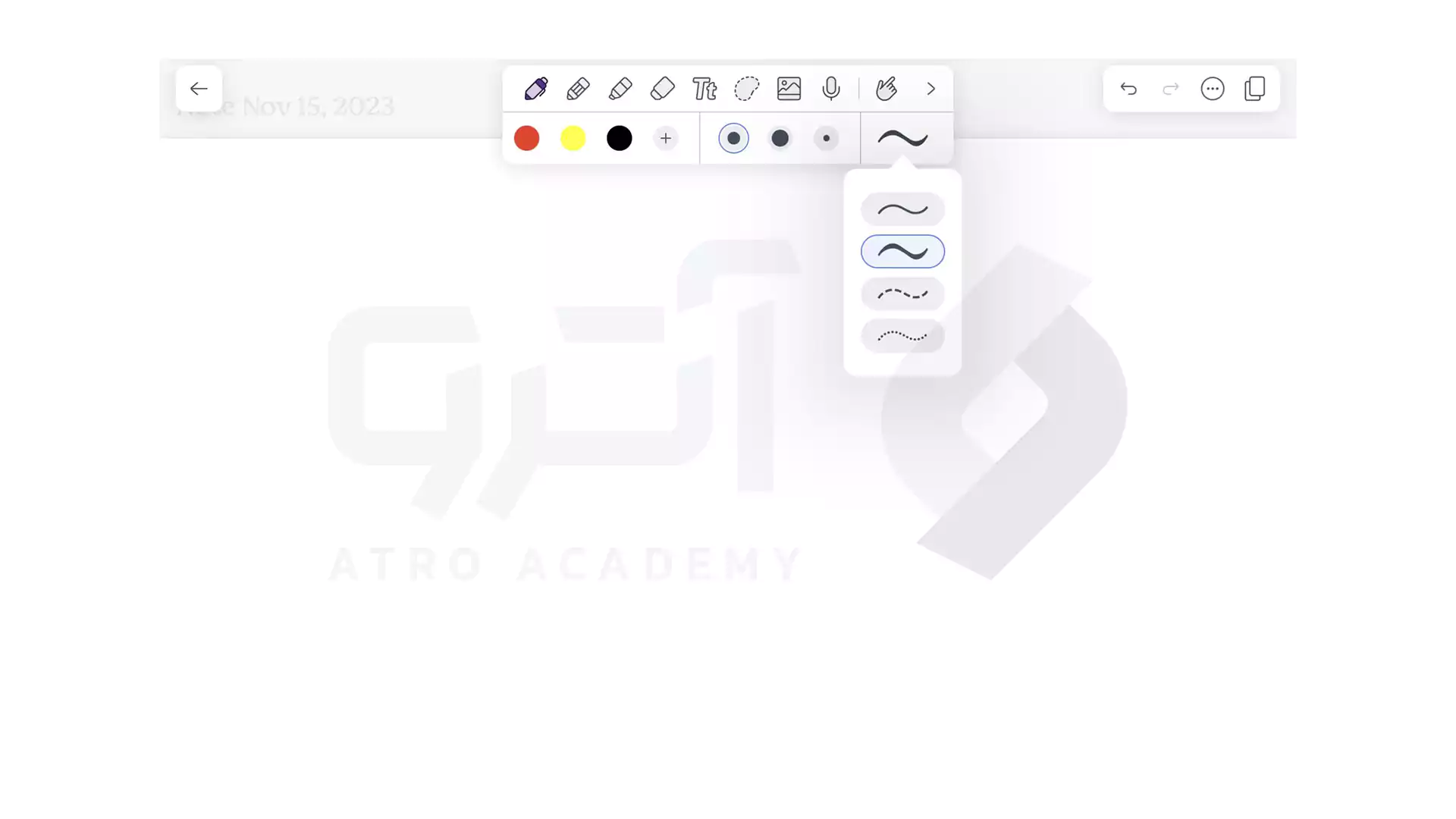
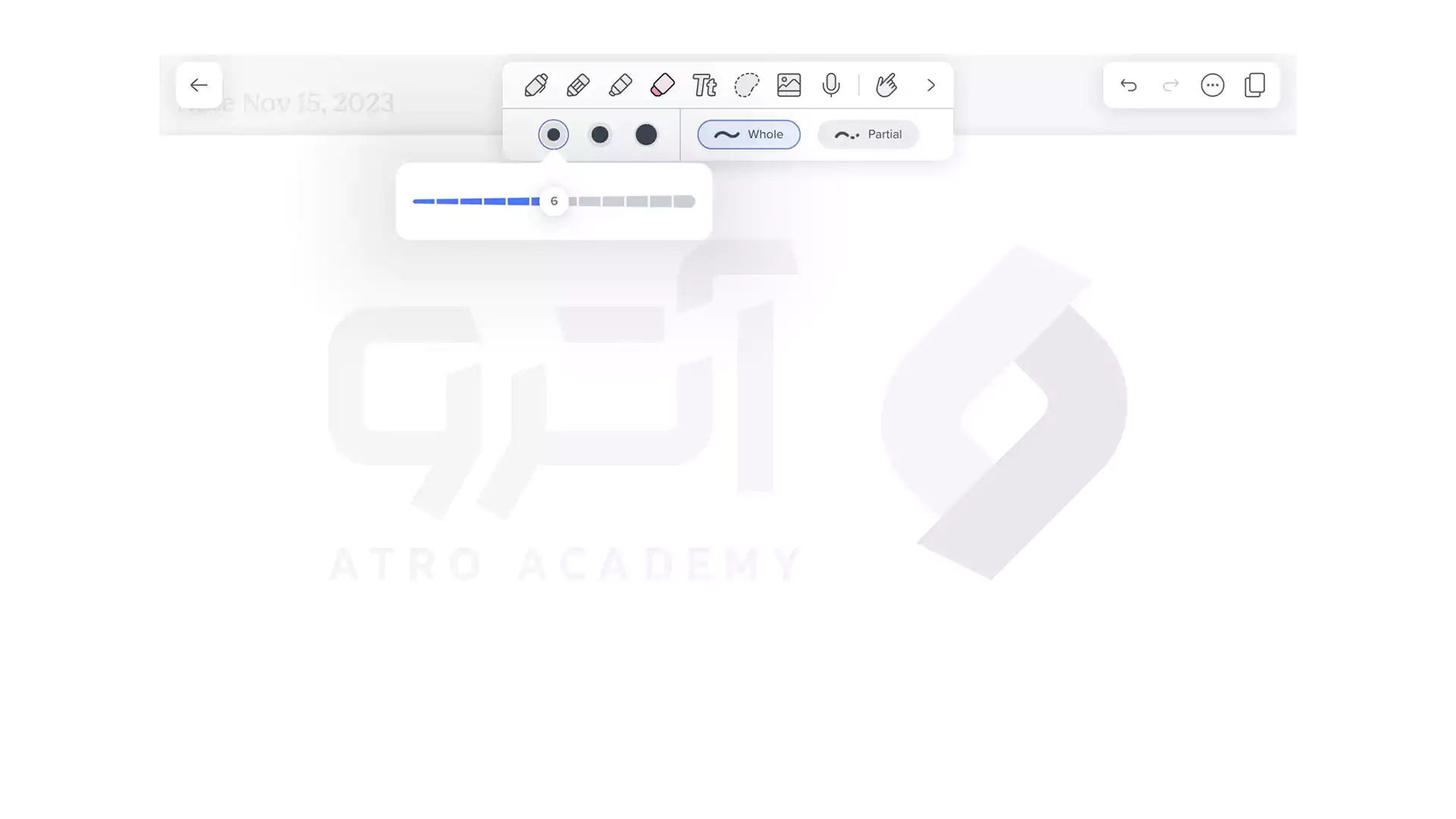
- ابزار
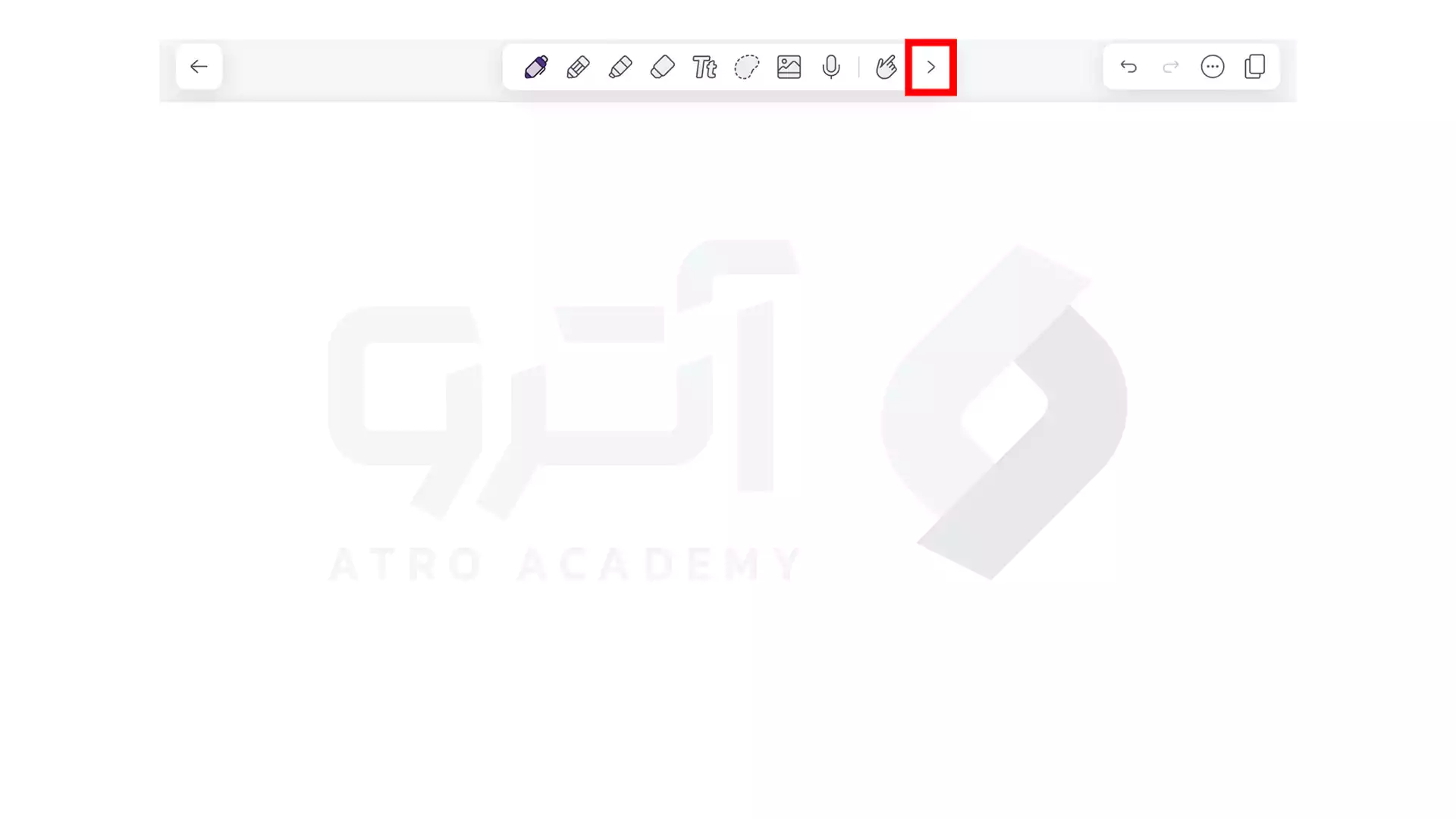
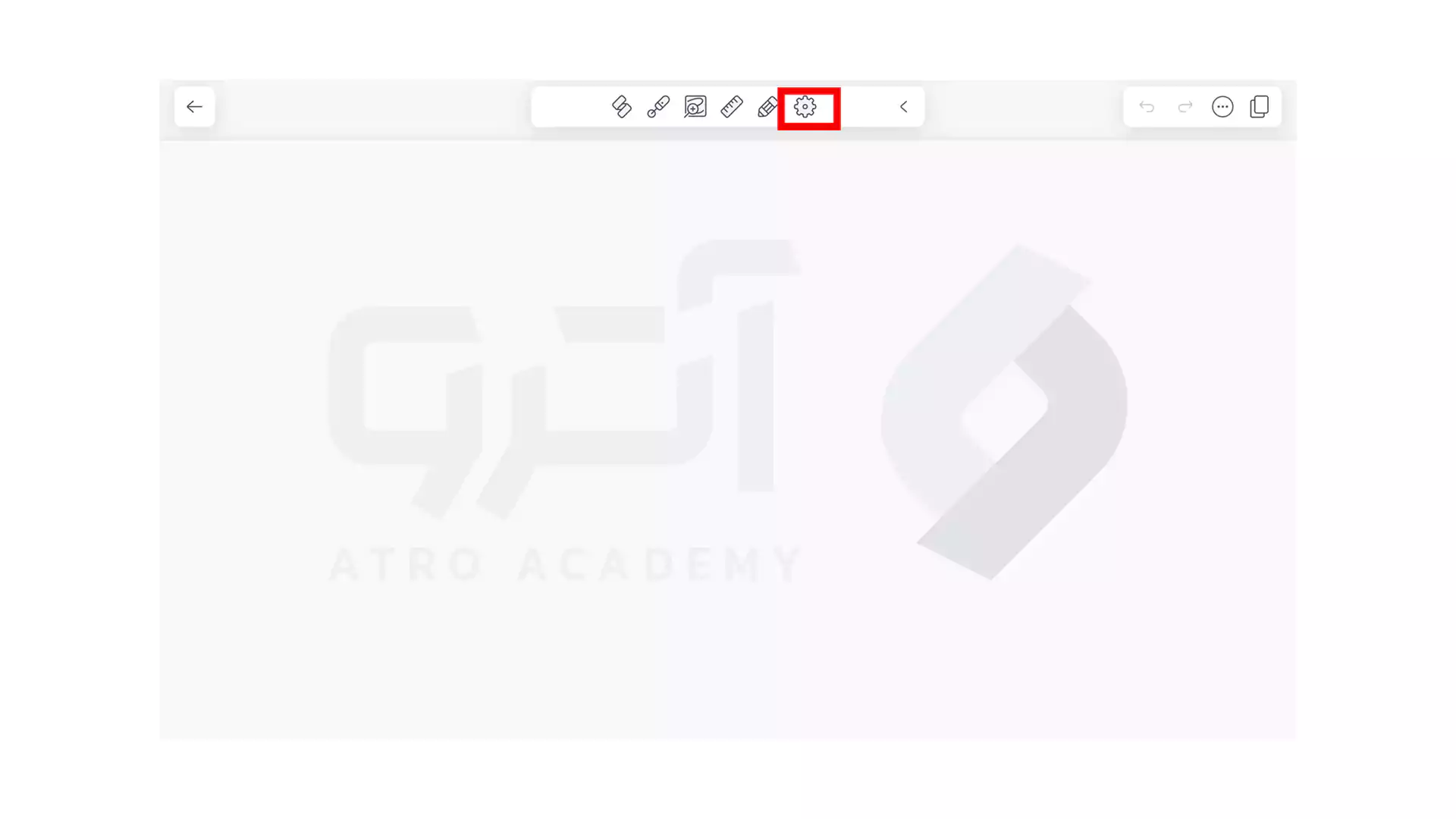
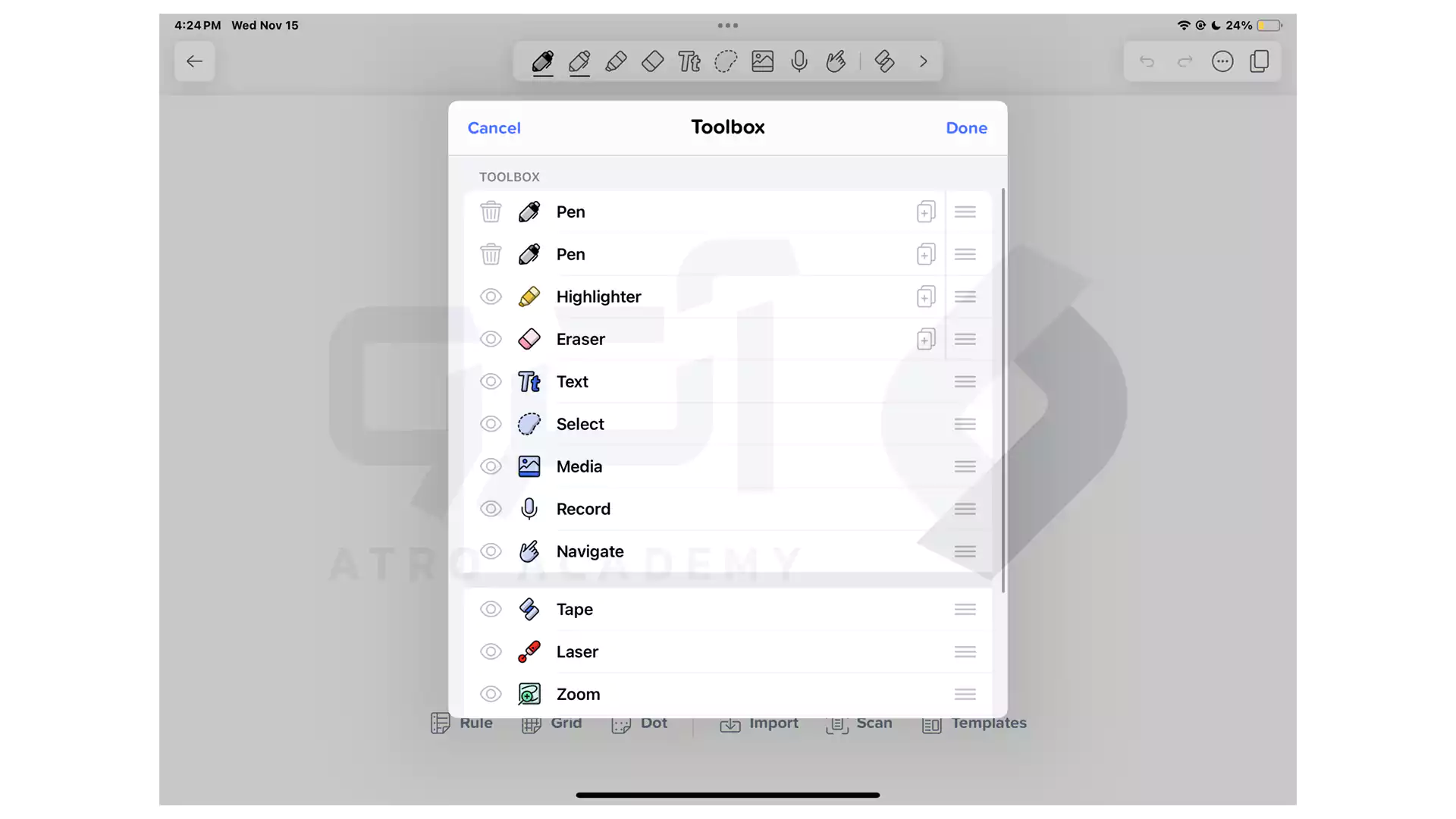
- ابزار Lasso-Convert
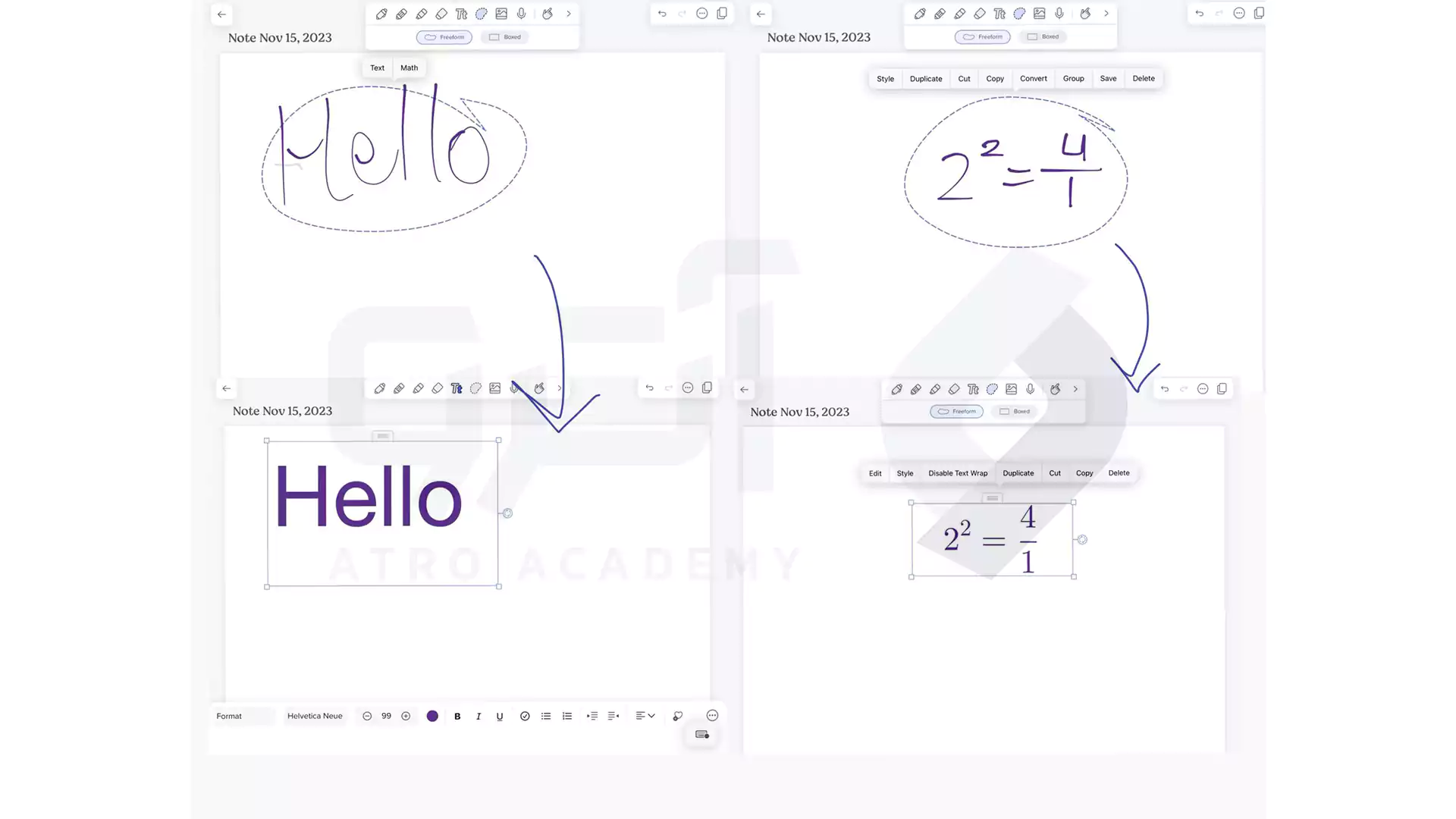
- مسیریابی
ابتدا یک فایل جدید باز کنید و سپس منو را به سمت راست بکشید تا یادداشت های دیگر را مشاهده کنید. برای باز کردن یک یادداشت هم زمان در کنار یادداشت دیگر، از دو گزینه ای که در تصویر مشخص شده می توانید استفاده کنید که گزینه Open On Right یادداشت را در سمت راست صفحه باز می کند و گزینه Open On Bottom در قسمت پایین تصویر باز می کند.